
Excel では、セルの内容がセルを超えることがよくありますが、内容がはみ出したくない場合はどうすればよいでしょうか。
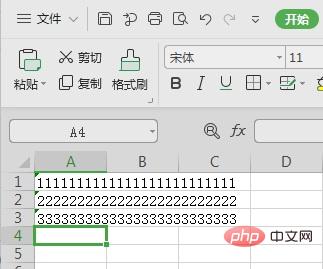
まず、対象のセルを選択し、右クリックして「セルの書式設定」を選択します。
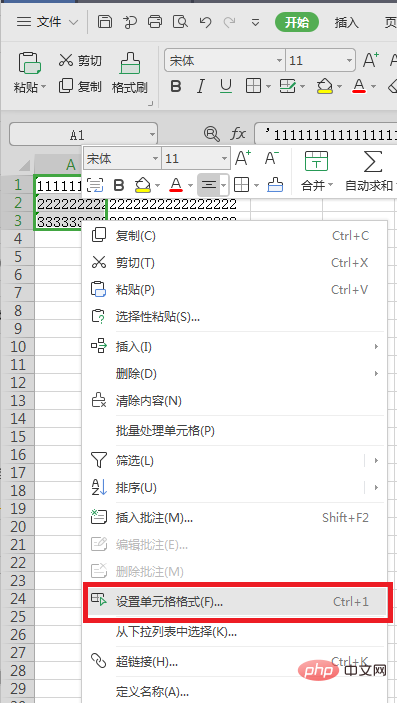
[セルの書式設定]ウィンドウに入り、[配置]をクリックして、[テキストの配置]の[水平方向の配置]で[塗りつぶし]を選択し、もう一度[OK]をクリックして表示します。レンダリング。
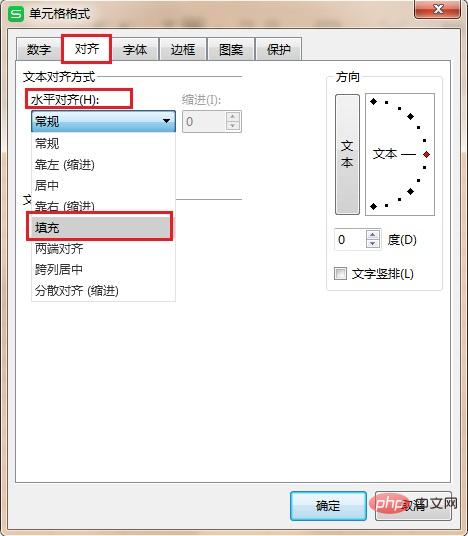
効果は次のとおりです:
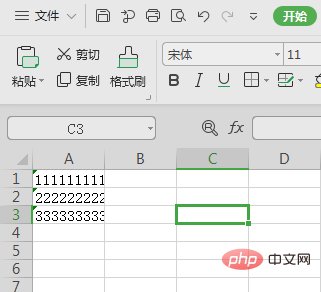
Excel 関連の技術記事の詳細については、# を参照してください。 ##Excel の基本 チュートリアル 列で学びましょう!
以上がExcelセルのテキストオーバーフローを解決する方法の詳細内容です。詳細については、PHP 中国語 Web サイトの他の関連記事を参照してください。